Hinweis: Microsoft 365 Apps und Dienste unterstützen Internet Explorer 11 nicht mehr. Weitere Informationen. Bitte beachten Sie, dass Internet Explorer 11 als Browser weiterhin unterstützt wird. Internet Explorer 11 ist eine Komponente des Windows-Betriebssystems und folgt der Lifecycle-Richtlinie für das Produkt, auf dem es installiert ist.
In PowerPoint für Web und PowerPoint for Microsoft 365 können Sie Online-Videos von YouTube und Vimeo einfügen. Wenn Sie über ein Microsoft 365-Organisationskonto verfügen (Version 1907 oder höher), können auch Onlinevideos von Microsoft Stream einfügen, einem Videodienst für Unternehmen.
In anderen Versionen von PowerPoint sind YouTube-Videos die einzigen Onlinevideos, die Sie einfügen können.
Wenn Sie möchten, dass PowerPoint Videos von anderen Kanälen unterstützt, empfehlen wir Ihnen, Features vorzuschlagen, indem Sie auf Hilfe > Feedback > Ich habe einen Vorschlag klicken.
Fehler: "PowerPoint kann mit diesem Einbettungscode kein Video einfügen."
Wenn Sie ein Video einbetten möchten, verwenden Sie entweder die Video-URL, die mit http beginnt, oder den Einbettungscode, der mit <iframe beginnt und mit </iframe >endet:
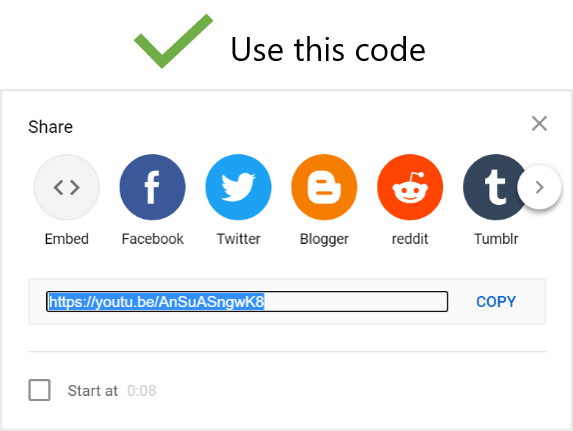
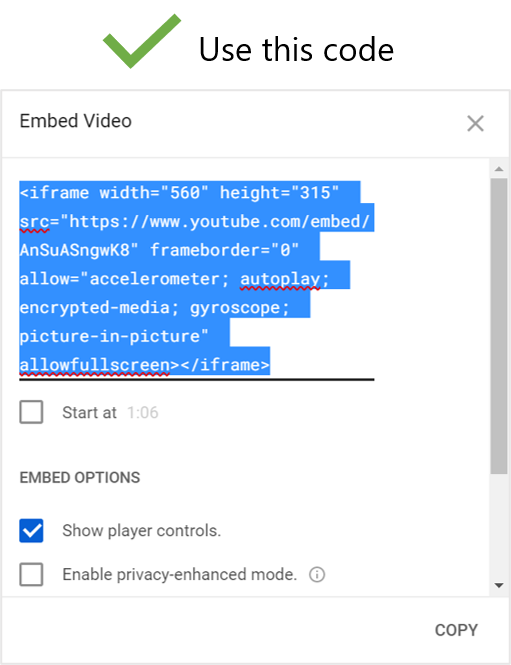
Im folgenden Verfahren finden Sie eine Anleitung zum Kopieren des Einbettungscodes aus YouTube.
YouTube-Videos einbetten
-
Suchen Sie das YouTube-Video, das Sie einfügen möchten.
-
Klicken Sie unter dem Videoframe auf Teilen.

-
Klicken Sie auf Kopieren.
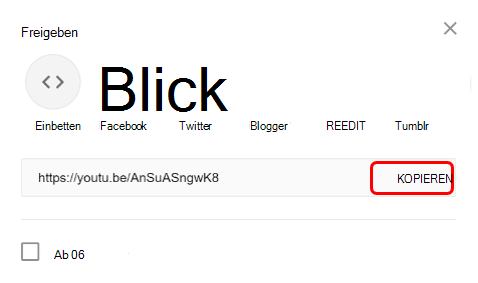
-
Klicken Sie PowerPoint auf> Video > Onlinevideoeinfügen . Klicken Sie mit der rechten Maustaste in das Feld Aus einem Videoeinbettungscode, klicken Sie auf Einfügen, um den Einbettungscode einzufügen, und klicken Sie auf den Pfeil.
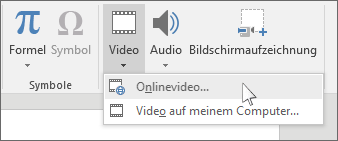
-
Klicken Sie auf der Registerkarte Bildschirmpräsentation auf Ab aktueller Folie, um das eingebettete Video anzuzeigen und wiederzugeben. Möglicherweise müssen Sie auf den Videoplatzhalter klicken, um das Vorschaubild zum ersten Mal anzuzeigen.
Wenn das Video nicht ordnungsgemäß eingebettet werden kann, lesen Sie Anforderungen für die Verwendung des YouTube-Features von PowerPoint, und stellen Sie sicher, dass alle erforderlichen Updates für Ihre Version von PowerPoint installiert wurden.
Problembehandlung: Holen Sie sich die richtige Version von Internet Explorer.
PowerPoint verwendet die Videowiedergabetechnologie in Internet Explorer, um ein Onlinevideo wiederzugeben, das auf einer Folie eingebettet ist.
Abrufen oder Aktualisieren von Internet Explorer
-
Verwenden Sie Internet Explorer 11 unter Windows 7, Windows 8/8.1 oder Window 10.
-
Verwenden Sie Internet Explorer 9, Service Pack 2 unter Windows Vista.
Internet Explorer selbst muss während der Wiedergabe des Videos nicht geöffnet sein; PowerPoint verwendet bei der Wiedergabe des Videos lediglich die zugrunde liegende Technologie.
In PowerPoint für Microsoft 365 für Mac oder PowerPoint 2019 für Mac können Sie ein Onlinevideo von YouTube oder Vimeo auf einer Folie einfügen.
In PowerPoint für Microsoft 365 für Mac können Sie auch ein Onlinevideo von Microsoft Stream, einem Videoservice für Unternehmen, einfügen. Personen in einer Organisation können Videos hochladen, aufrufen und miteinander teilen. Dieses Feature erfordert PowerPoint für Microsoft 365 für Mac, Version 16.27 oder höher.
In PowerPoint 2016 für Mac können Sie mithilfe eines Add-Ins namens Web Video Player YouTube- oder Vimeo-Videos einfügen.
Anweisungen zu all diesen Optionen finden Sie unter Einfügen eines Videos von YouTube oder einer anderen Website.
Leider wird das Einfügen von Onlinevideos in PowerPoint für Mac 2011 nicht unterstützt.










